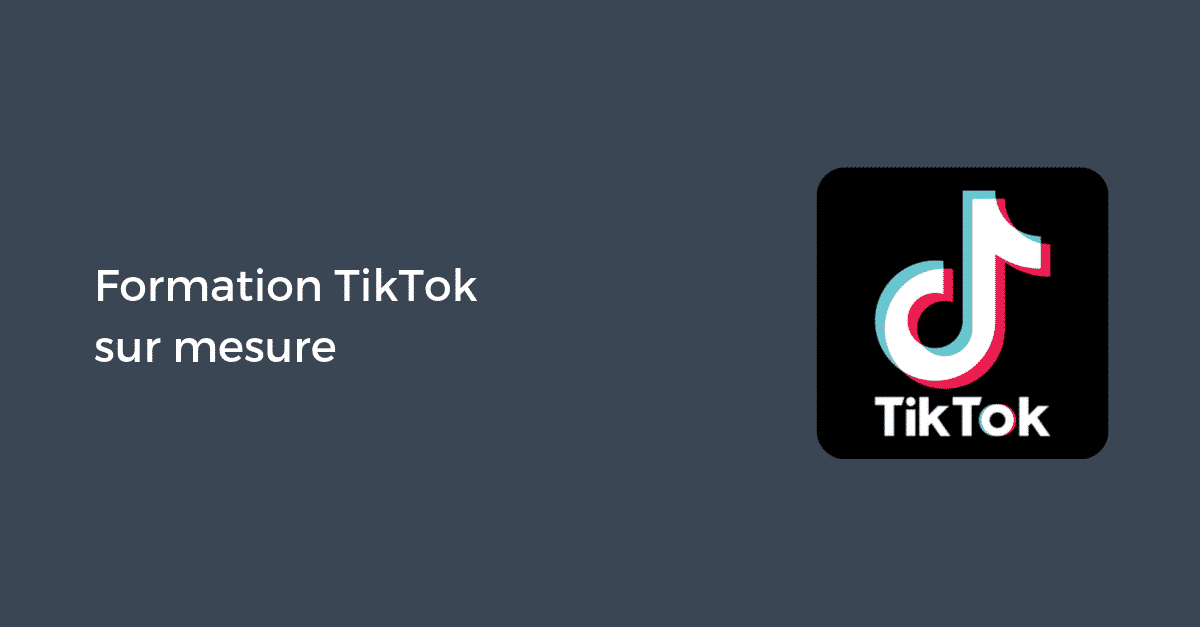Dès les premières secondes d’une vidéo TikTok, il est essentiel de faire comprendre aux spectateurs quel est le sujet de celle-ci par l’intermédiaire d’un bloc de texte explicatif.
Il sera intéressant de faire apparaître votre accroche quelques secondes, et de la faire disparaître ensuite. Vous pourriez également décider d’ajouter plusieurs blocs de texte au cours de votre vidéo, à des moments précis et à l’emplacement de votre choix.
Je vous expliquerai tout au long de cet article comment exploiter au mieux la fonctionnalité d’ajout de texte sur vos vidéos TikTok, et ainsi faciliter le gain d’abonnés sur votre compte.
1) Comment ajouter du texte sur vos vidéos TikTok ?
Les vidéos TikTok sont connues pour leurs séquences bien réfléchies et leurs montages originaux. Cependant, l’ajout de texte est sans aucun doute l’une des manières les plus simples pour faire vivre votre film.
Voici la marche à suivre :
- ouvrez votre application et cliquez sur « + »
- enregistrez ou importez votre vidéo
- dans l’éditeur, cliquez sur le bouton « Texte »
- ajoutez votre texte
- choisissez la police et la couleur
- cliquez sur « Terminé »
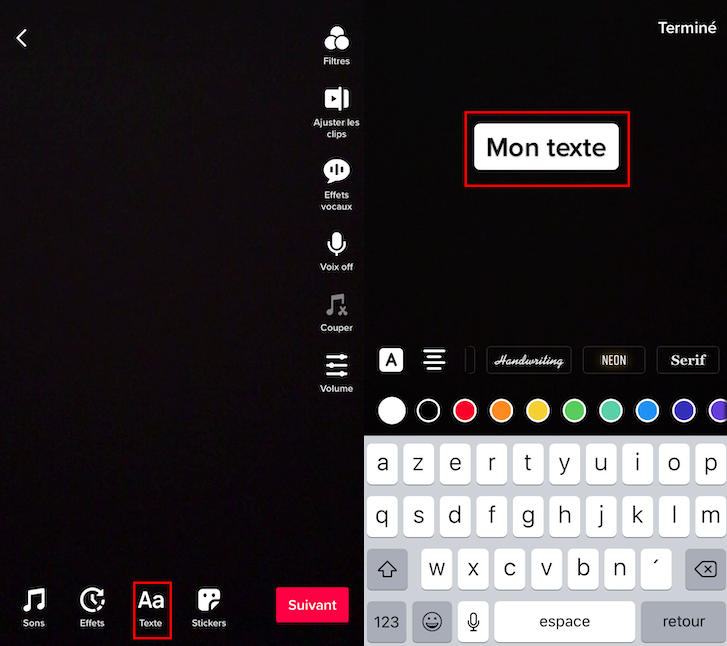
2) Comment éditer le texte que vous venez d’ajouter ?
Si vous remarquez une faute d’orthographe ou bien que vous souhaitez effectuer une quelconque modification, cela est tout à fait possible.
Il vous faudra pour cela cliquer sur le bloc de texte pour accéder à l’option de modification « Modifier » :
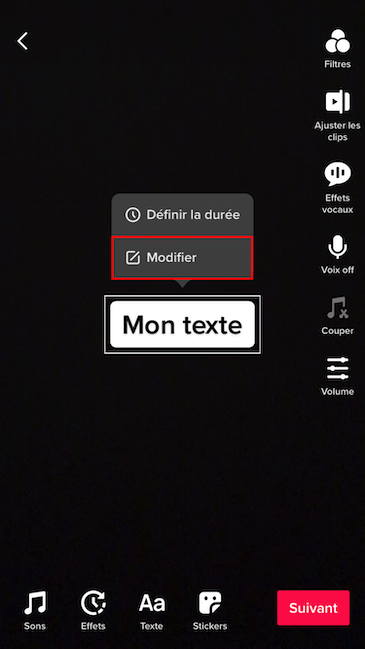
3) Comment ajouter du texte sur TikTok et le faire disparaître ?
Vous avez déjà du vous rendre compte sur TikTok que les blocs de texte ajoutés par les utilisateurs ne restent pas toute la durée de la vidéo.
La raison est la suivante : TikTok vous permettra de choisir exactement la durée pendant laquelle vous souhaitez faire afficher un bloc de texte sur votre vidéo, au minimum pendant 1 seconde.
Pour choisir la durée d’affichage de votre texte, voici les étapes à suivre :
- rédigez votre texte
- cliquez sur « Terminé »
- cliquez sur le bloc de texte ajouté
- cliquez sur « Définir la durée »
- jouez avec la barre de durée en bas de votre écran
- validez
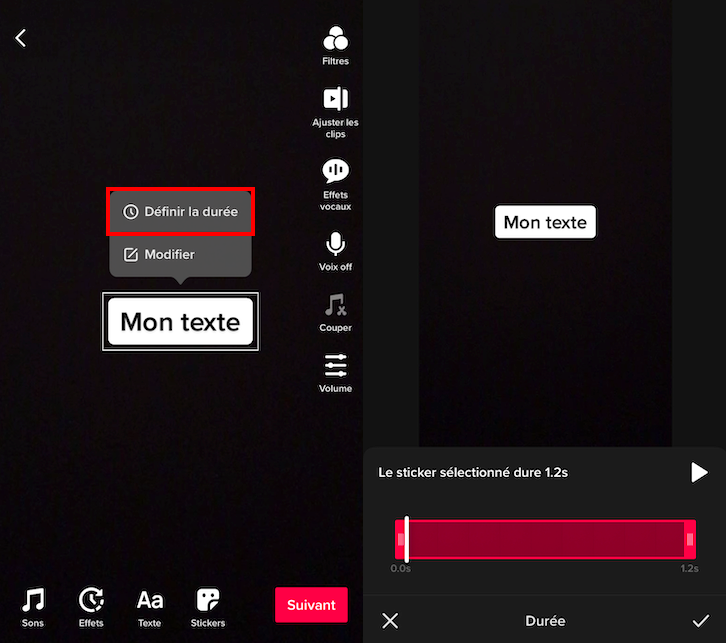
4) Comment ajouter de multiples blocs de texte sur vos vidéos TikTok ?
Parfois, ajouter juste un seul bloc de texte n’est pas suffisant pour faire passer votre message.
Alors, voici la méthode pour ajouter autant de lignes de texte que vous le souhaitez sur votre vidéo :
- après avoir ajouté votre première ligne de texte, cliquez sur le bouton « Texte » une nouvelle fois
- rédigez votre texte
- sélectionnez la couleur et la police
- cliquez sur « Terminé »

Ces articles pourraient également vous intéresser :
- Biographie TikTok : comment bien la rédiger ?
- Comment utiliser le pixel TikTok pour vos campagnes ?
- Comment fonctionne l’algorithme TikTok ?
- Comment optimiser votre SEO TikTok ?
- TikTok pour les marques : ce que le Community Manager doit savoir
- Le guide pour créer une publicité TikTok
- Comment trouver les musiques tendances TikTok ?
- 10 manières gratuites de gagner des abonnés TikTok
- Comment avoir plus de vues sur TikTok ?
- Comment créer une campagne de retargeting TikTok Ads ?
Formateur & consultant social-média depuis 2011, je suis l’auteur de 4 livres aux Editions Dunod sur la thématique des Réseaux Sociaux et du Community Management.
Plus d’informations sur ma présentation.